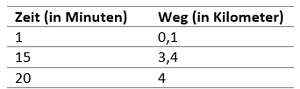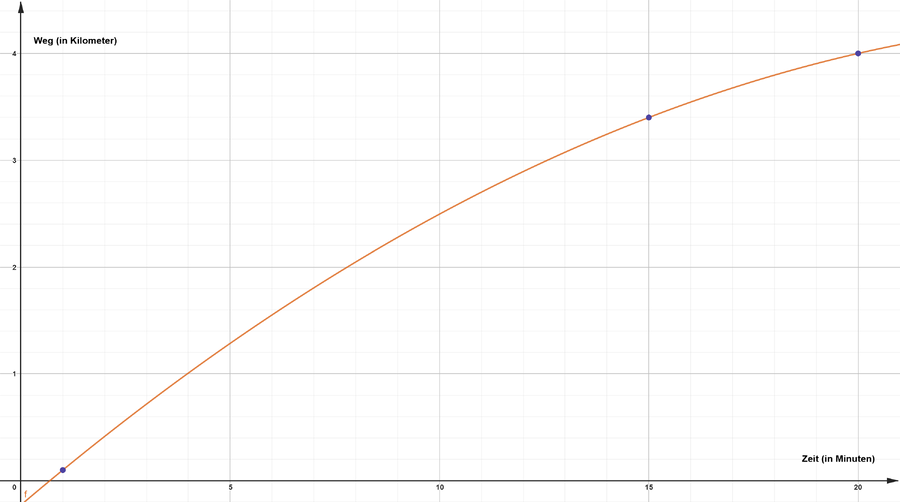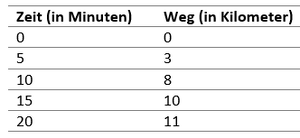Digitale Werkzeuge in der Schule/Kleine Lernstandserhebung zur Doppeljahrgangsstufe 5/6/Zuordnungen, Zahlen und Daten: Unterschied zwischen den Versionen
Keine Bearbeitungszusammenfassung |
Keine Bearbeitungszusammenfassung Markierung: Quelltext-Bearbeitung 2017 |
||
| (67 dazwischenliegende Versionen von 4 Benutzern werden nicht angezeigt) | |||
| Zeile 4: | Zeile 4: | ||
In diesem Kapitel wirst du, | In diesem Kapitel wirst du, | ||
* ... | * den Umgang mit dem Zahlenstrahl | ||
* | * negative Zahlen addieren und subtrahieren. | ||
* | * ganze Zahlen ordnen und runden. | ||
* Kreisdiagramme, Säulendiagramme, Häufigkeitstabellen und Strichlisten benennen, lesen und Sachkontexten zuordnen. | |||
* zwei unterschiedliche Arten von Häufigkeiten kennenlernen und umwandeln. | |||
* verschiedene statistische Kenngrößen berechnen und vergleichen. | |||
* Zuordnungen in Form von Weg-Zeit-Diagrammen erneut kennenlernen. | * Zuordnungen in Form von Weg-Zeit-Diagrammen erneut kennenlernen. | ||
* Weg-Zeit-Diagramme lesen sowie erstellen. | * Weg-Zeit-Diagramme lesen sowie erstellen. | ||
| Zeile 27: | Zeile 30: | ||
{{Box|[[Datei:Icon-Pinnnadel.svg|links|rahmenlos|30x30px]]|Wie ist ein Zahlenstrahl aufgebaut? | {{Box|[[Datei:Icon-Pinnnadel.svg|links|rahmenlos|30x30px]]|Wie ist ein Zahlenstrahl aufgebaut? | ||
<ggb_applet id="jkeqsvqp" width="1000" height="410" border="888888" />|Merksatz | <ggb_applet id="jkeqsvqp" width="1000" height="410" border="888888" />|Merksatz | ||
| Farbe = {{Farbe| | | Farbe = {{Farbe|grau}} | ||
}}{{Box|[[Datei:Icon-pencil-9576.svg|links|rahmenlos|30x30px]] (*) Aufgabe 1.1: Zahlen am Zahlenstrahl ablesen|{{LearningApp|width=100%|height=500px|app=14941801}}|Aufgabe | |||
}} | |||
{{Box|[[Datei:Icon-pencil-9576.svg|links|rahmenlos|30x30px]] Aufgabe 1.1 | |||
| Farbe = {{Farbe|orange}} | | Farbe = {{Farbe|orange}} | ||
}} | }} | ||
{{Box|[[Datei:Icon-pencil-9576.svg|links|rahmenlos|30x30px]] Aufgabe 1.2 | {{Box|[[Datei:Icon-pencil-9576.svg|links|rahmenlos|30x30px]] (**) Aufgabe 1.2: [[Datei:Grundlagen-bearbeiten.png|30px|middle]] '''Bearbeitung auf dem Arbeitsblatt'''|Erstelle auf dem Arbeitsblatt einen eigenen Zahlenstrahl. Wähle dazu einen passenden Strichabstand aus und trage die folgenden Zahlen auf deinem Zahlenstrahl ein. | ||
Die Zahlen lauten: | Die Zahlen lauten: | ||
10, 40, 25, 20, 55, 70|Aufgabe | 10, 40, 25, 20, 55, 70|Aufgabe | ||
| Farbe = #CD2990 | | Farbe = #CD2990 | ||
}} | }} | ||
{{Lösung versteckt|<nowiki> | {{Lösung versteckt|<nowiki> Der Strichabstand von L=10 könnte sich für die Einteilung des Zahlenstrahles anbieten. | ||
Es sind natürlich auch andere Einteilungen möglich! </nowiki>|Die Strichlänge L=|Tipp}} | Es sind natürlich auch andere Einteilungen möglich! </nowiki>|Die Strichlänge L=|Tipp}} | ||
===Negative Zahlen === | ===Negative Zahlen === | ||
{{Box|Beispiel Zahlenstrahl mit negativen Zahlen|<ggb_applet id="sStCzb7Z" width="1000" height="755" border="888888" />|Hervorhebung1 | |||
}} | |||
{{Box|[[Datei:Icon-Pinnnadel.svg|links|rahmenlos|30x30px]]|An einem Zahlenstrahl kommen natürlich auch die '''negativen Zahlen''' vor, diese kann man auch '''addieren''' und '''subtrahieren'''.|Merksatz | {{Box|[[Datei:Icon-Pinnnadel.svg|links|rahmenlos|30x30px]]|An einem Zahlenstrahl kommen natürlich auch die '''negativen Zahlen''' vor, diese kann man auch '''addieren''' und '''subtrahieren'''.|Merksatz | ||
| Farbe = {{Farbe| | | Farbe = {{Farbe|grau}} | ||
}} | }}{{Box|[[Datei:Icon-pencil-9576.svg|links|rahmenlos|30x30px]] (*) Aufgabe 1.3: Addieren und Subtrahieren mit negativen Zahlen|{{LearningApp|width=100%|height=500px|app=pjmfkjz6224}}|Aufgabe | ||
{{Box|[[Datei:Icon-pencil-9576.svg|links|rahmenlos|30x30px]] Aufgabe 1. | |||
| Farbe = {{Farbe|orange}} | | Farbe = {{Farbe|orange}} | ||
}} | }}{{Lösung versteckt|<nowiki> | ||
Wenn du einen Tipp benötigst, dann klicke oben links in der Aufgabe auf die Glühbirne. | |||
</nowiki>|Die Strichlänge L=|Tipp}} | |||
===Ordnen von ganzen Zahlen=== | ===Ordnen von ganzen Zahlen=== | ||
| Zeile 72: | Zeile 68: | ||
| 3 = Merksatz | | 3 = Merksatz | ||
| Farbe = {{Farbe|grün|dunkel}} | | Farbe = {{Farbe|grün|dunkel}} | ||
}}{{Box|[[Datei:Icon-pencil-9576.svg|links|rahmenlos|30x30px]] Aufgabe 1. | }}{{Box|[[Datei:Icon-pencil-9576.svg|links|rahmenlos|30x30px]] (*) Aufgabe 1.4: Welche Zahl ist größer oder kleiner? Zahlen ordnen|{{LearningApp|width=100%|height=500px|app=pudrkk37524}}|Aufgabe | ||
| Farbe = {{Farbe|orange}} | | Farbe = {{Farbe|orange}} | ||
}} | }}{{Lösung versteckt|<nowiki> | ||
Stell dir bei der Überlegung den Zahlenstrahl vor. | |||
Die Zahlen welche weiter links am Zahlenstrahl stehen sind kleiner als die Zahlen die rechts von diesen stehen. | |||
Beispiel: -5 < -2 , da die -5 weiter links am Zahlenstrahl steht als die -2. | |||
</nowiki>|Die Strichlänge L=|Tipp}} | |||
===Runden von ganzen Zahlen=== | ===Runden von ganzen Zahlen=== | ||
| Zeile 95: | Zeile 95: | ||
| 3 = Merksatz | | 3 = Merksatz | ||
| Farbe = {{Farbe|grün|dunkel}} | | Farbe = {{Farbe|grün|dunkel}} | ||
}}{{Box|[[Datei:Icon-pencil-9576.svg|links|rahmenlos|30x30px]] Aufgabe 1. | }}{{Box|[[Datei:Icon-pencil-9576.svg|links|rahmenlos|30x30px]] (*) Aufgabe 1.5: Runde die Zahlen auf die jeweilige Rundungsstelle|{{LearningApp|width=100%|height=500px|app=p4u7atbdn24 }}|Aufgabe | ||
| Farbe = {{Farbe|orange}} | | Farbe = {{Farbe|orange}} | ||
}} | }}{{Lösung versteckt|<nowiki> | ||
Wenn du einen Tipp benötigst, dann klicke oben links in der Aufgabe auf die Glühbirne. | |||
</nowiki>|Die Strichlänge L=|Tipp}} | |||
| Zeile 105: | Zeile 107: | ||
Daten können auf verschiedene Arten dargestellt werden. Du kennst bereits '''Strichlisten''', '''Häufigkeitstabellen''', '''Säulendiagramme''' und '''Kreisdiagramme'''. Je nach Situation eignet sich oft eine Darstellungsform am meisten. | Daten können auf verschiedene Arten dargestellt werden. Du kennst bereits '''Strichlisten''', '''Häufigkeitstabellen''', '''Säulendiagramme''' und '''Kreisdiagramme'''. Je nach Situation eignet sich oft eine Darstellungsform am meisten. | ||
{{Box|[[Datei:Icon-pencil-9576.svg|links|rahmenlos|30x30px]] Aufgabe 2.1 | {{Box|[[Datei:Icon-pencil-9576.svg|links|rahmenlos|30x30px]] (*) Aufgabe 2.1: Wie heißt das? Diagramme benennen und Informationen ablesen|{{LearningApp|width=100%|height=500px|app=pjdq1fh7j24}}|Aufgabe | ||
| Farbe = {{Farbe|orange}} | | Farbe = {{Farbe|orange}} | ||
}} | }} | ||
{{Box|[[Datei:Icon-pencil-9576.svg|links|rahmenlos|30x30px]] (**) Aufgabe 2.2: Klassenumfrage| | |||
a) Bearbeite die Learningapp! | a) Bearbeite die Learningapp! | ||
{{LearningApp|width=100%|height=500px|app=ps2pj9kb224}}|Aufgabe | |||
| Farbe = #CD2990 | |||
}} | |||
{{Box|[[Datei:Grundlagen-bearbeiten.png|30px|middle]] '''zurück zum Arbeitsblatt''' |b) Das Ergebnis der Eissorten-Umfrage wurde in einem Säulendiagramm dargestellt. Trage das Ergebnis nun in die Häufigkeitstabelle auf dem AB ein! | |||
| Farbe = #CD2990 | | Farbe = #CD2990 | ||
}} | |||
{{Lösung versteckt|1= Die Prozentzahl kannst du berechnen, indem du die Anzahl durch die Gesamtzahl teilst. | |||
|Die Strichlänge L=| | |||
2=Tipp| | |||
3=Tipp verbergen | |||
}} | }} | ||
{{Box|[[Datei:Icon-pencil-9576.svg|links|rahmenlos|30x30px]] (***) Aufgabe 2.3: Lieblings- und Haustiere der 6c|{{LearningApp|width=100%|height=500px|app=p3126ys2v24}}|Aufgabe | |||
{{Box|[[Datei:Icon-pencil-9576.svg|links|rahmenlos|30x30px]] | |||
| Farbe = #5E43A5 | | Farbe = #5E43A5 | ||
}} | }} | ||
| Zeile 134: | Zeile 140: | ||
{{Box|[[Datei:Icon-Pinnnadel.svg|links|rahmenlos|30x30px]]|Die '''relative Häufigkeit''' ist der Anteil von der Gesamtzahl. Dafür wird die absolute Häufigkeit durch die Gesamtzahl dividiert. Die relative Häufigkeit kann als Bruch, Dezimalzahl oder Prozentzahl angegeben werden.|Merksatz| Farbe = {{Farbe|grün}}}} | {{Box|[[Datei:Icon-Pinnnadel.svg|links|rahmenlos|30x30px]]|Die '''relative Häufigkeit''' ist der Anteil von der Gesamtzahl. Dafür wird die absolute Häufigkeit durch die Gesamtzahl dividiert. Die relative Häufigkeit kann als Bruch, Dezimalzahl oder Prozentzahl angegeben werden.|Merksatz| Farbe = {{Farbe|grün}}}} | ||
{{Box|[[Datei:Icon-pencil-9576.svg|links|rahmenlos|30x30px]]Aufgabe 3. | {{Box|[[Datei:Icon-pencil-9576.svg|links|rahmenlos|30x30px]](*) Aufgabe 3.1 : Geburtstagskalender | Hinweis: Du kannst dir die Aufgabe nach dem Starten mit dem grünen Fragezeichen oben links nochmal anzeigen lassen. {{LearningApp|width=100%|height=500px|app=pzs1nja7k24}}|Arbeitsmethode| Farbe = {{Farbe|orange}}}} | ||
===Maximum, Minimum und Spannweite=== | ===Maximum, Minimum und Spannweite=== | ||
| Zeile 157: | Zeile 162: | ||
}} | }} | ||
{{Box|[[Datei:Icon-pencil-9576.svg|links|rahmenlos|30x30px]] Aufgabe 3. | {{Box|[[Datei:Icon-pencil-9576.svg|links|rahmenlos|30x30px]] (*) Aufgabe 3.2 : Fußballturnier|'''a)''' | ||
Hinweis: Du kannst dir die Aufgabe nach dem Starten mit dem grünen Fragezeichen oben links nochmal anzeigen lassen. | |||
{{LearningApp|width=100%|height=500px|app=pfdmx16ic24}} | |||
{{LearningApp|width=100%|height=500px|app=pb3wizu9j24}}|Arbeitsmethode | {{LearningApp|width=100%|height=500px|app=pb3wizu9j24}}|Arbeitsmethode | ||
| Zeile 178: | Zeile 187: | ||
Zuordnungen wie die obige lassen sich auch in einem Koordinatensystem einzeichnen. Wir erhalten dann ein Weg-Zeit-Diagramm. | Zuordnungen wie die obige lassen sich auch in einem Koordinatensystem einzeichnen. Wir erhalten dann ein Weg-Zeit-Diagramm. | ||
[[Datei:Weg Zeit Diagramm | [[Datei:Weg-Zeit-Diagramm Neu.png|ohne|mini|900x900px|Das Weg-Zeit-Diagramm stellt die Daten aus der bereits betrachteten Tabelle in einem Koordinatensystem dar und lässt auch Vermutungen über die zurückgelegte Strecke nach nicht gemessenen Zeitpunkten zu.]]|Hervorhebung1 | ||
}} | }} | ||
{{Box|[[Datei:Icon-Pinnnadel.svg|links|rahmenlos|30x30px]] Merksatz: Zuordnungen im Weg-Zeit-Diagramm| | {{Box|[[Datei:Icon-Pinnnadel.svg|links|rahmenlos|30x30px]] Merksatz: Zuordnungen im Weg-Zeit-Diagramm|In einem Weg-Zeit-Diagramm wird jedem Zeitpunkt auf der x-Achse genau eine zurückgelegte Strecke auf der y-Achse zugeordnet!|Merksatz | ||
| Farbe = {{Farbe|grün}} | | Farbe = {{Farbe|grün}} | ||
}} | }} | ||
| Zeile 187: | Zeile 196: | ||
===Weg-Zeit-Diagramme lesen & konstruieren=== | ===Weg-Zeit-Diagramme lesen & konstruieren=== | ||
{{Box|Aufgabe 4.1 | {{Box|(*)Aufgabe 4.1: Weg-Zeit-Diagramme lesen|Die Klasse 5C plant am Wandertag mit einem Bus zum nähst gelegenen Stausee zu fahren. Während der Fahrt messen sie in regelmäßigen Abständen wie viele Kilometer sie bereits gefahren sind und fertigen anhand dieser Daten ein Weg-Zeit-Diagramm an. Im Anschluss an den Wandertag hat die Klassenlehrerin Frau Müller ein paar Fragen an die Klasse, kannst du die Fragen mithilfe des Weg-Zeit-Diagramms beantworten? | ||
<ggb_applet id="erehqdhw" width="1080" height="577" border="888888" />| | <ggb_applet id="erehqdhw" width="1080" height="577" border="888888" />| | ||
| Zeile 193: | Zeile 202: | ||
}} | }} | ||
'''Fragen zu Aufgabe 4.1 | '''Fragen zu (*)Aufgabe 4.1: Weg-Zeit-Diagramme lesen''' | ||
<div class="lueckentext-quiz"> | <div class="lueckentext-quiz"> | ||
| Zeile 206: | Zeile 215: | ||
</div> | </div> | ||
{{Box|Aufgabe 4.2 | {{Lösung versteckt| | ||
1= '''Lösungszahlen''' | |||
Die Zahlen 2, 6, 14 und 8 sind Lösungen, die Reihenfolge der Lösung musst du jedoch selbst herausfinden!| | |||
2=Tipp| | |||
3=Tipp verbergen}} | |||
{{Box|(*)Aufgabe 4.2: Weg-Zeit-Diagramme konstruieren|[[Datei:Bus Beispieltabelle.png|mini|Die zurückgelegte Strecke (in Kilometer) abhängig von der bereits gefahrenen Zeit (in Minuten).]] | |||
[[Datei:Grundlagen-bearbeiten.png|30px|middle]] '''zurück zum Arbeitsblatt''' | [[Datei:Grundlagen-bearbeiten.png|30px|middle]] '''zurück zum Arbeitsblatt''' | ||
| Zeile 212: | Zeile 227: | ||
Die Klasse 5A hatte bei ihrem Wandertag eine ähnliche Idee und hat während ihrer Busfahrt auch regelmäßig die Abstände in Kilometern gemessen. Als Ergebnis erhielten sie folgende Tabelle. | Die Klasse 5A hatte bei ihrem Wandertag eine ähnliche Idee und hat während ihrer Busfahrt auch regelmäßig die Abstände in Kilometern gemessen. Als Ergebnis erhielten sie folgende Tabelle. | ||
Kannst du mithilfe der Tabelle ein Weg-Zeit-Diagramm auf deinem Arbeitsblatt erstellen? Zeichne dazu zunächst ein geeignetes Koordinatensystem und erstelle dann das Weg-Zeit-Diagramm | Kannst du mithilfe der Tabelle ein Weg-Zeit-Diagramm auf deinem Arbeitsblatt erstellen? Zeichne dazu zunächst ein geeignetes Koordinatensystem und erstelle dann das Weg-Zeit-Diagramm.|Arbeitsmethode | ||
| Farbe = {{Farbe|orange}} | | Farbe = {{Farbe|orange}} | ||
}} | }} | ||
===Weg-Zeit-Diagramme - Zusammenhänge herstellen=== | ===Weg-Zeit-Diagramme - Zusammenhänge herstellen=== | ||
{{Box|Aufgabe 4.3 | {{Box|(**)Aufgabe 4.3: Weg-Zeit-Diagramme vergleichen|Da der Ausflug der Klasse 5C zum Stausee ein voller Erfolg war, entschließt sich die Klasse 5D im folgenden Jahr ebenfalls zum Stausee zu fahren. Der Busfahrer der 5D im roten Bus nimmt jedoch einen anderen Weg zum Stausee. Glücklicherweise misst auch die 5D in regelmäßigen Abständen die bereits zurückgelegte Strecke und ergänzt diese im Weg-Zeit-Diagramm. Im Anschluss an die Fahrt an den Stausee Frau Müller erneut ein paar Fragen an die Klasse, kannst du die Fragen mithilfe des Weg-Zeit-Diagramms beantworten? | ||
<ggb_applet id="ybdyjr9v" width="1080" height="577" border="888888" />| | <ggb_applet id="ybdyjr9v" width="1080" height="577" border="888888" />| | ||
| Zeile 234: | Zeile 240: | ||
}} | }} | ||
'''Fragen zu Aufgabe 4.3 | '''Fragen zu (**)Aufgabe 4.3: Weg-Zeit-Diagramme vergleichen''' | ||
<div class="lueckentext-quiz"> | <div class="lueckentext-quiz"> | ||
| Zeile 243: | Zeile 249: | ||
Wie viel Kilometer haben die Busse nach 18 Minuten jeweils zurückgelegt? '''14()''' | Wie viel Kilometer haben die Busse nach 18 Minuten jeweils zurückgelegt? '''14()''' | ||
Welcher Farbe hat der Bus, welcher in den ersten 6 Minuten am langsamsten fuhr? | Welcher Farbe hat der Bus, welcher in den ersten 6 Minuten am langsamsten fuhr? '''rot()''' | ||
</div> | </div> | ||
=== | {{Lösung versteckt| | ||
1= '''Lösungeeingaben''' | |||
Die beiden Busse haben jeweils die Farbe rot oder blau. Die zurückgelegte Strecke beträgt in einem Fall 6 (km) und in einem anderen Fall 14 (km). | |||
Betrachte die Aufgabe erneut und versuche die dir nun bekannten Lösungen richtig zuzuordnen.| | |||
2=Tipp| | |||
3=Tipp verbergen}} | |||
{{Box| | === Weg-Zeit-Diagramme im Sachkontext=== | ||
{{Box|(***)Aufgabe 4.4: Weg-Zeit-Diagramme zuordnen|Ordne die Weg-Zeit-Diagramme einem passenden Sachkontext, also einer passenden Beschreibung einer realen Situation, zu. | |||
{{LearningApp|width=100%|height=500px|app=5407319}}|Arbeitsmethode | {{LearningApp|width=100%|height=500px|app=5407319}}|Arbeitsmethode | ||
}} | }} | ||
{{Lösung versteckt| | |||
1= '''Tipp''' | |||
Folgende Aussagen helfen dir womöglich bei der richtigen Zuordnung: | |||
* "Je langsamer eine Person bzw. ein Gegenstand ist desto flacher wird der Graph" | |||
* "Je schneller eine Person bzw. ein Gegenstand ist desto steiler wird der Graph" | |||
* "Wenn sich eine Person bzw. ein Gegenstand nicht mehr bewegt liegt der Graph für diesen Zeitpunkt parallel zur x-Achse, der Graph ist in dem Zeitraum also flach" | |||
* "Ist der Graph eine Gerade so bewegt sich die Person bzw. der Gegenstand dauerhaft mit der gleichen Geschwindigkeit" | |||
| | |||
2=Tipp| | |||
3=Tipp verbergen}} | |||
<big> | |||
{{Fortsetzung|vorher=zurück zur Kapitelauswahl|vorherlink=Digitale_Werkzeuge_in_der_Schule/Kleine_Lernstandserhebung_zur_Doppeljahrgangsstufe_5/6}} | |||
<big> | |||
Aktuelle Version vom 7. Juni 2024, 08:02 Uhr
Zahlen
Zahlenstrahl
Negative Zahlen
Ordnen von ganzen Zahlen
Runden von ganzen Zahlen
Manchmal kann man Zahlen nicht genau darstellen, dann wird gerundet.
Daten erheben & darstellen
Daten können auf verschiedene Arten dargestellt werden. Du kennst bereits Strichlisten, Häufigkeitstabellen, Säulendiagramme und Kreisdiagramme. Je nach Situation eignet sich oft eine Darstellungsform am meisten.
Statistische Kenngrößen
Häufigkeiten
Es gibt zwei verschiedene Arten, wie Häufigkeiten gemessen und verglichen werden: Die absolute Häufigkeit und die relative Häufigkeit.
absolute Häufigkeit
relative Häufigkeit
Maximum, Minimum und Spannweite
Median
Zuordnungen & Weg-Zeit-Diagramme
Einführung - Was ist eine Zuordnung?
Weg-Zeit-Diagramme lesen & konstruieren
Fragen zu (*)Aufgabe 4.1: Weg-Zeit-Diagramme lesen
Wie viel km hat der Bus nach 5 Minuten zurückgelegt? 8()
Nach wie vielen Minuten hat der Bus etwa 10km zurückgelegt? 6()
Wie viel km hat der Bus nach 18min zurückgelegt? 14()
Etwa 3km hat der Bus nach wie vielen Minuten zurückgelegt? 2()
Lösungszahlen
Die Zahlen 2, 6, 14 und 8 sind Lösungen, die Reihenfolge der Lösung musst du jedoch selbst herausfinden!
Weg-Zeit-Diagramme - Zusammenhänge herstellen
Fragen zu (**)Aufgabe 4.3: Weg-Zeit-Diagramme vergleichen
Wie viel Kilometer liegt der rote Bus hinter dem blauen Bus nach 6min? 6()
Welche Farbe hat der Bus, welcher nach 2 Minuten die größere Strecke zurückgelegt hat? blau()
Wie viel Kilometer haben die Busse nach 18 Minuten jeweils zurückgelegt? 14()
Welcher Farbe hat der Bus, welcher in den ersten 6 Minuten am langsamsten fuhr? rot()
Lösungeeingaben
Die beiden Busse haben jeweils die Farbe rot oder blau. Die zurückgelegte Strecke beträgt in einem Fall 6 (km) und in einem anderen Fall 14 (km).
Betrachte die Aufgabe erneut und versuche die dir nun bekannten Lösungen richtig zuzuordnen.Weg-Zeit-Diagramme im Sachkontext
Tipp
Folgende Aussagen helfen dir womöglich bei der richtigen Zuordnung:
- "Je langsamer eine Person bzw. ein Gegenstand ist desto flacher wird der Graph"
- "Je schneller eine Person bzw. ein Gegenstand ist desto steiler wird der Graph"
- "Wenn sich eine Person bzw. ein Gegenstand nicht mehr bewegt liegt der Graph für diesen Zeitpunkt parallel zur x-Achse, der Graph ist in dem Zeitraum also flach"
- "Ist der Graph eine Gerade so bewegt sich die Person bzw. der Gegenstand dauerhaft mit der gleichen Geschwindigkeit"